Cómo puede grabar reuniones importantes de BlueJeans como anfitrión o participante
BlueJeans Meetings es un excelente servicio para personas que necesitan reunirse, presentar y compartir la pantalla cuando trabajan de forma remota. Ofrece excelentes funciones, que incluyen aspectos destacados de reuniones con asignación de tareas, grabación de video, conferencias telefónicas encriptadas y más. Dado que casi no tiene escasez de funciones, BlueJeans se destaca en el mercado de las videoconferencias. Este artículo hablará sobre cómo grabar reuniones de BlueJeans. Léalo atentamente, para que pueda guardar conferencias importantes en diversas situaciones.
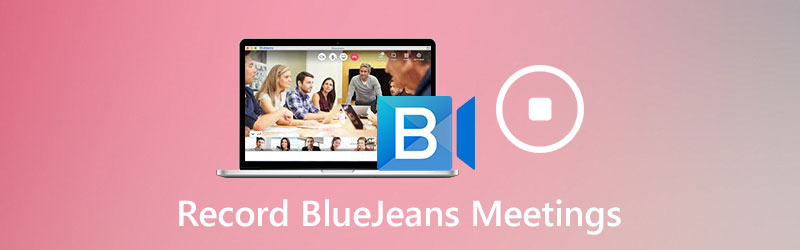
CONTENIDO DE PÁGINA
Parte 1: Cómo grabar sus reuniones en BlueJeans
Como se mencionó anteriormente, BlueJeans ofrece la función de grabación de reuniones. Sin embargo, tiene algunos límites. En primer lugar, solo está disponible para el anfitrión. Además, debe tener la aplicación de escritorio.
Paso 1: Ejecute su aplicación BlueJeans Meetings y organice una reunión presionando Iniciar en la esquina superior derecha.
Paso 2: Como anfitrión, se le presentará Iniciar Rec & Highlights en la parte superior izquierda. Haga clic en él para comenzar a grabar una reunión de BlueJeans.
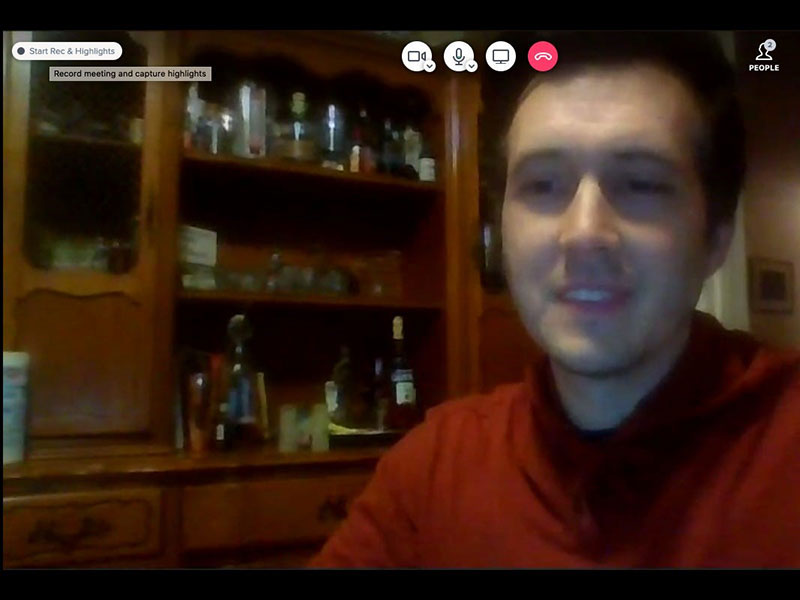
Paso 3: Cuando desee detener la grabación, haga clic en Detener grabación y momentos destacados en la esquina superior izquierda. Cuando se le solicite, presione Detener para confirmarlo.
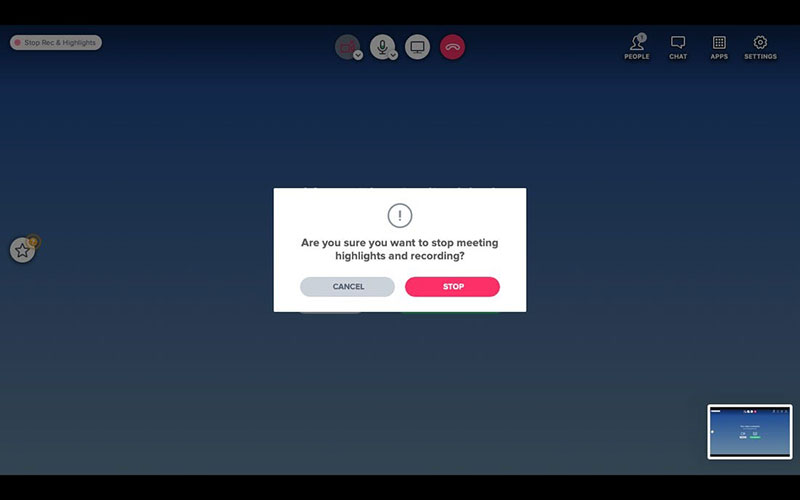
Nota: Las grabaciones se guardan en archivos MP4 y puede descargarlas o compartirlas con los participantes.
Parte 2: Mejores formas de grabar reuniones de BlueJeans en secreto
Si cree que la función de grabación incorporada es demasiado simple, a continuación compartimos dos formas de grabar reuniones en BlueJeans.
Método 1: Grabar reunión de BlueJeans en el escritorio
Hay muchas grabadoras de reuniones disponibles para BlueJeans, pero Grabador de pantalla Vidmore es el mejor en parte debido al buen diseño y la interfaz fácil de usar.
Funciones básicas de la mejor grabadora de reuniones BlueJeans
- Grabe las reuniones de BlueJeans sin importar si es anfitrión o participante.
- Tome horarios para grabar reuniones en línea automáticamente.
- Obtenga una vista previa de las grabaciones de reuniones con el reproductor multimedia incorporado.
Cómo grabar una reunión en BlueJeans como asistente
Paso 1: Instale la grabadora BlueJeans
Ejecute la mejor grabadora de reuniones para BlueJeans después de instalarla en su computadora. Está disponible tanto para PC como para Mac. Entonces escoge Grabadora de vídeo seguir adelante. Los usuarios avanzados pueden personalizar las opciones en el Preferencias diálogo. Puede ser abierto por el Engranaje icono.

Paso 2: Grabar una reunión en BlueJeans
Puede ver cuatro secciones en la interfaz principal:
Monitor: Grabar Completo pantalla o Personalizado área dependiendo de su necesidad.
Cámara web: Superponga su cara a la grabación de la reunión a través de la cámara web.
Sonido del sistema: Graba video junto con audio.
Micrófono: Agregue su voz a la grabación de la reunión a través del micrófono.
Para grabar una reunión, habilite Monitor y Sonido del sistema mientras deshabilita Cámara web y Micrófono. Si desea agregar sus reacciones, actívelas todas. Únase a una reunión de BlueJeans y haga clic en el REC para comenzar a grabarlo.

Propina: Para programar una grabación, haga clic en Tomar horario y configure las opciones.
Paso 3: Guardar reunión de BlueJeans
Cuando haya terminado de grabar, haga clic en el Detener para acceder a la ventana de vista previa. Aquí puede ver la reunión y cortar los fotogramas no deseados con el Acortar característica. Finalmente, haga clic en el Salvar para guardar la reunión en su disco duro.
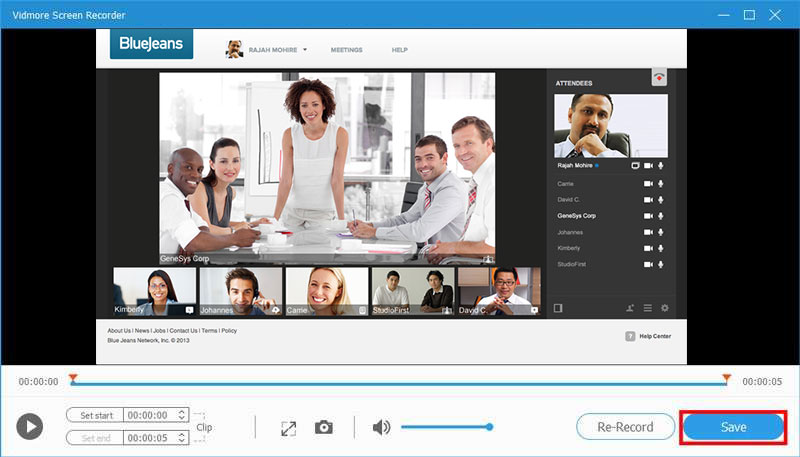
Método 2: Grabar reunión de BlueJeans en línea
Es posible que solo necesite grabar una reunión en BlueJeans ocasionalmente. En tal caso, Grabador de pantalla en línea gratuito Vidmore es la mejor opción.
- Absolutamente gratis de usar.
- Sin marca de agua u otro límite.
- Grabe reuniones de BlueJeans sin instalar.
Cómo grabar una reunión en BlueJeans Online
Paso 1: Abra un navegador y visite https://www.vidmore.com/free-online-screen-recorder/. Haga clic en el Inicie Free Recorder botón para obtener el lanzador.

Paso 2: Establece la región de grabación en Área de grabación opción y ajustar el volumen de Altavoz. Para capturar sus reacciones, habilite Cámara web y Micrófono; de lo contrario, desactívelos.

Paso 3: Presione el REC una vez que se inicie la reunión de BlueJeans. Cuando desee detener la grabación, presione el Detener botón.

Relacionado: Grabe conferencias de AnyMeeting como desee
Relacionado: Las 6 mejores aplicaciones para grabar reuniones en Windows, Mac, iPhone y Android
Parte 3: Preguntas frecuentes sobre la grabación de reuniones de BlueJeans
¿Cuánto cuesta BlueJeans?
BlueJeans Meetings no es un servicio gratuito. El costo comienza en $9.99 por usuario por mes, pero hay pagos adicionales, como personalización.
¿Puedes usar BlueJeans sin una cuenta?
Puede utilizar la aplicación BlueJeans para unirse a una reunión sin una cuenta. La cuenta solo es necesaria si desea organizar una reunión en BlueJeans.
¿BlueJeans notifica a los participantes cuando graba reuniones?
Los participantes escucharán una notificación verbal y verán un banner de texto cuando el anfitrión comience a grabar la reunión con la función incorporada. Si desea grabar reuniones de BlueJeans en secreto, debe utilizar una grabadora de reuniones de terceros.
Conclusión
Si recién comienza a usar BlueJeans para mantenerse en contacto con sus colegas y partes interesadas, esta guía le resultará útil, ya que le indicó tres formas de grabar reuniones. Vidmore Screen Recorder, por ejemplo, no solo es fácil de usar, sino que también permite a los participantes grabar reuniones importantes en secreto. Si tiene otros problemas con la grabación de reuniones, deje un mensaje debajo de esta publicación.



